2017 CITROEN JUMPER DISPATCH USB
[x] Cancel search: USBPage 704 of 744

11
Val av ljudkälla
Tryck på Radio Media för att visa
första sidan.
Tryck på knappen " SOURCES".
Välj ljudkälla.
Streaming Bluetooth®
Streaming gör att du kan lyssna på musik från
din smartphone.
Bluetooth-profilen måste vara aktiverad.
Reglera först volymen på din externa enhet
(välj en hög volymnivå).
Justera sedan volymen i bilradion.
Om uppspelningen inte börjar automatiskt, kan
det bli nödvändigt att starta den från telefonen.
Det kan antingen göras via den externa
enheten eller med systemets pekknappar.
När telefonen väl är ansluten i Streaming-
läge betraktas den som en mediaspelare.
Anslutning av Apple®-
spelare
Anslut Apple®-spelaren till USB-uttaget med en
lämplig kabel (medföljer inte).
Uppspelningen börjar automatiskt.
Spelaren styrs med ljudsystemets reglage.
De tillgängliga klassificeringarna är de
som den anslutna spelaren innehåller
(artister/album/genrer/spellistor/
ljudböcker/podcasts). Du kan även
använda en klassificering i form av ett
bibliotek.
Den använda klassificeringen görs i
normalfallet per artist. För att ändra
den aktuella klassificeringen, ska du gå
uppåt i trädstrukturen till den första nivån
och sedan välja önskad klassificering
(spellistor till exempel) och bekräfta för att
gå nedåt i trädstrukturen tills du kommer
till önskat spår.
Programvaruversionen i ljudsystemet kan vara
inkompatibelt med generationen av Apple
®-
spelaren som du använder.
Information och råd
Systemet stödjer USB-
masslagringsenheter, BlackBerry®-
enheter och Apple®-spelare via USB-
portar. Adapterkabeln medföljer inte.
Den externa utrustningen styrs via
ljudanläggningens reglage.
Övriga externa enheter, som inte känns
igen av systemet, måste anslutas via
AUX-uttaget med en kompatibel kabel
(medföljer inte) eller via Bluetooth-
strömning om enheten är kompatibel.
För att skydda systemet ska du inte
använda en USB-hubb.
Bilradion spelar endast ljudfiler med filtilläggen
".wav, .wma, .aac, .ogg och .mp3" med en
kapacitet mellan 32 Kbps och 320 Kbps.
Den stödjer även VBR (Variable Bit Rate).
Inga andra filtyper (.mp4 osv.) kan läsas.
Filtypen .wma måste vara av wma 9 -standard.
De samplingsfrekvenser som stöds är 11, 22,
44 och 48 KHz.
.
CITRO
Page 705 of 744
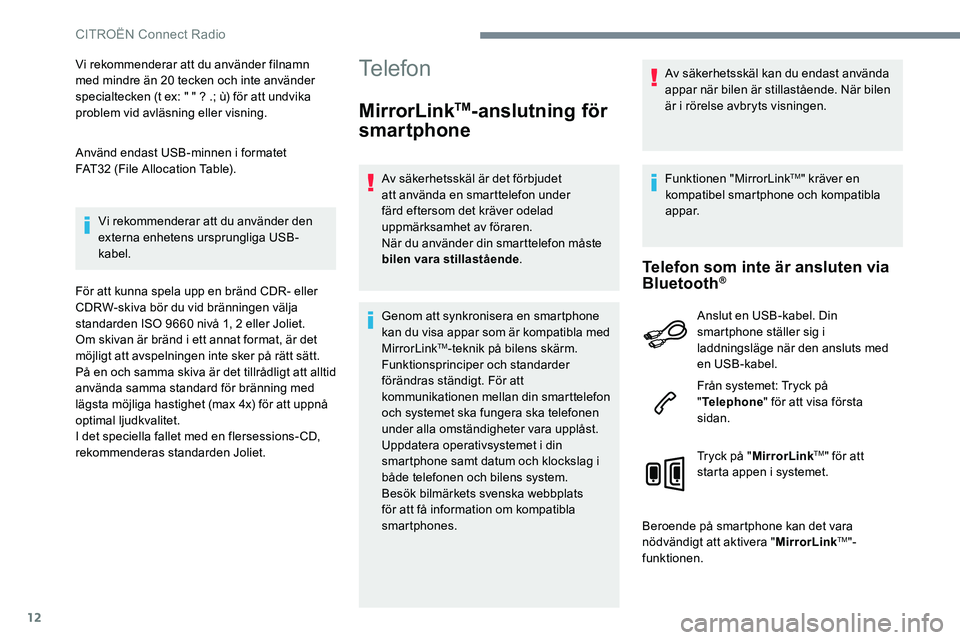
12
Vi rekommenderar att du använder filnamn
med mindre än 20 tecken och inte använder
specialtecken (t ex: " " ? .; ù) för att undvika
problem vid avläsning eller visning.
Använd endast USB-minnen i formatet
FAT32 (File Allocation Table).Vi rekommenderar att du använder den
externa enhetens ursprungliga USB-
kabel.
För att kunna spela upp en bränd CDR- eller
CDRW-skiva bör du vid bränningen välja
standarden ISO 9660 nivå 1, 2 eller Joliet.
Om skivan är bränd i ett annat format, är det
möjligt att avspelningen inte sker på rätt sätt.
På en och samma skiva är det tillrådligt att alltid
använda samma standard för bränning med
lägsta möjliga hastighet (max 4x) för att uppnå
optimal ljudkvalitet.
I det speciella fallet med en flersessions- CD,
rekommenderas standarden Joliet.Telefon
MirrorLinkTM-anslutning för
smartphone
Av säkerhetsskäl är det förbjudet
att använda en smarttelefon under
färd eftersom det kräver odelad
uppmärksamhet av föraren.
När du använder din smarttelefon måste
bilen vara stillastående .
Genom att synkronisera en smartphone
kan du visa appar som är kompatibla med
MirrorLink
TM-teknik på bilens skärm.
Funktionsprinciper och standarder
förändras ständigt. För att
kommunikationen mellan din smarttelefon
och systemet ska fungera ska telefonen
under alla omständigheter vara upplåst.
Uppdatera operativsystemet i din
smartphone samt datum och klockslag i
både telefonen och bilens system.
Besök bilmärkets svenska webbplats
för att få information om kompatibla
smartphones. Av säkerhetsskäl kan du endast använda
appar när bilen är stillastående. När bilen
är i rörelse avbryts visningen.
Funktionen "MirrorLink
TM" kräver en
kompatibel smartphone och kompatibla
appar.
Telefon som inte är ansluten via
Bluetooth®
Anslut en USB-kabel. Din
smartphone ställer sig i
laddningsläge när den ansluts med
en USB-kabel.
Från systemet: Tryck på
" Telephone " för att visa första
sidan.
Tryck på " MirrorLink
TM" för att
starta appen i systemet.
Beroende på smartphone kan det vara
nödvändigt att aktivera " MirrorLink
TM"-
funktionen.
CITROËN Connect Radio
Page 706 of 744
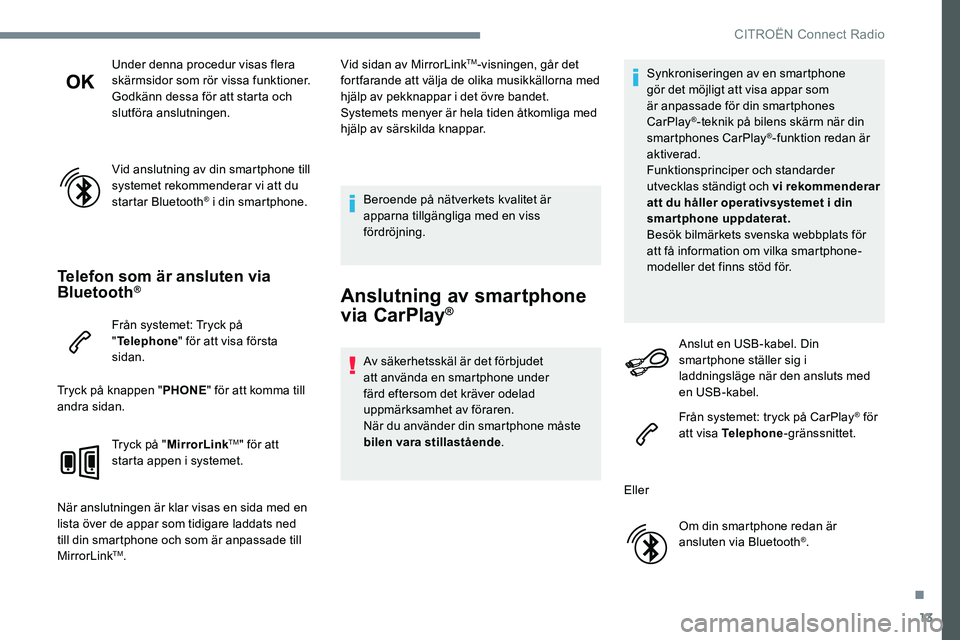
13
Under denna procedur visas flera
skärmsidor som rör vissa funktioner.
Godkänn dessa för att starta och
slutföra anslutningen.
Vid anslutning av din smartphone till
systemet rekommenderar vi att du
startar Bluetooth
® i din smartphone.
Telefon som är ansluten via
Bluetooth®
Från systemet: Tryck på
"Telephone " för att visa första
sidan.
Tryck på knappen " PHONE" för att komma till
andra sidan.
Tryck på "MirrorLink
TM" för att
starta appen i systemet.
När anslutningen är klar visas en sida med en
lista över de appar som tidigare laddats ned
till din smartphone och som är anpassade till
MirrorLink
TM. Vid sidan av MirrorLink
TM-visningen, går det
fortfarande att välja de olika musikkällorna med
hjälp av pekknappar i det övre bandet.
Systemets menyer är hela tiden åtkomliga med
hjälp av särskilda knappar.
Beroende på nätverkets kvalitet är
apparna tillgängliga med en viss
fördröjning.
Anslutning av smartphone
via CarPlay®
Av säkerhetsskäl är det förbjudet
att använda en smartphone under
färd eftersom det kräver odelad
uppmärksamhet av föraren.
När du använder din smartphone måste
bilen vara stillastående . Synkroniseringen av en smartphone
gör det möjligt att visa appar som
är anpassade för din smartphones
CarPlay
®-teknik på bilens skärm när din
smartphones CarPlay®-funktion redan är
aktiverad.
Funktionsprinciper och standarder
utvecklas ständigt och vi rekommenderar
att du håller operativsystemet i din
smartphone uppdaterat.
Besök bilmärkets svenska webbplats för
att få information om vilka smartphone-
modeller det finns stöd för.
Anslut en USB-kabel. Din
smartphone ställer sig i
laddningsläge när den ansluts med
en USB-kabel.
Från systemet: tryck på CarPlay
® för
att visa Telephone -gränssnittet.
Eller Om din smartphone redan är
ansluten via Bluetooth
®.
.
CITROËN Connect Radio
Page 707 of 744
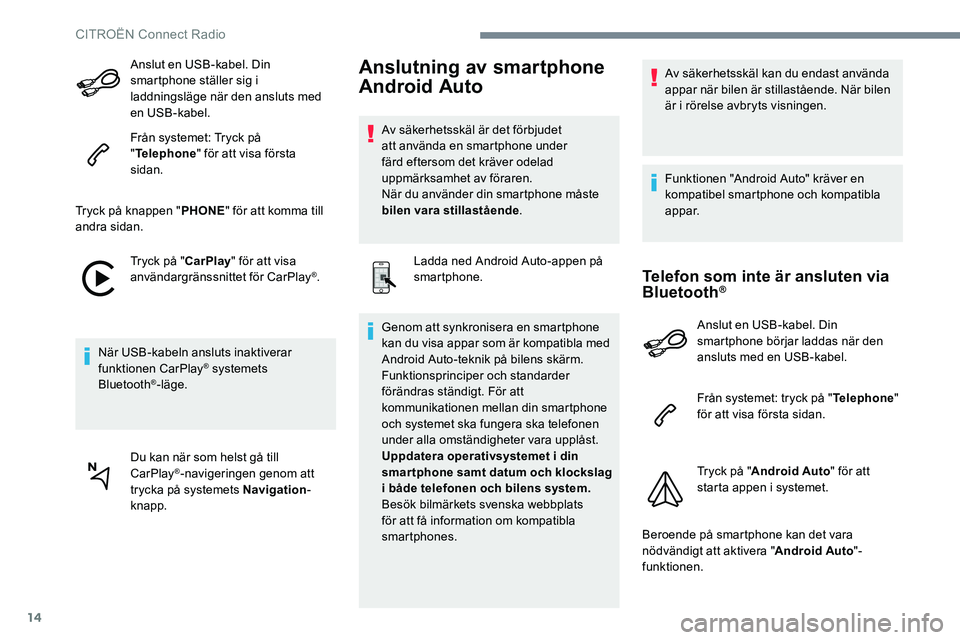
14
Anslut en USB-kabel. Din
smartphone ställer sig i
laddningsläge när den ansluts med
en USB-kabel.
Från systemet: Tryck på
"Telephone " för att visa första
sidan.
Tryck på knappen " PHONE" för att komma till
andra sidan.
Tryck på "CarPlay" för att visa
användargränssnittet för CarPlay
®.
När USB-kabeln ansluts inaktiverar
funktionen CarPlay
® systemets
Bluetooth®-läge.
Du kan när som helst gå till
CarPlay
®-navigeringen genom att
trycka på systemets Navigation -
knapp.
Anslutning av smartphone
Android Auto
Av säkerhetsskäl är det förbjudet
att använda en smartphone under
färd eftersom det kräver odelad
uppmärksamhet av föraren.
När du använder din smartphone måste
bilen vara stillastående .
Ladda ned Android Auto-appen på
smartphone.
Genom att synkronisera en smartphone
kan du visa appar som är kompatibla med
Android Auto-teknik på bilens skärm.
Funktionsprinciper och standarder
förändras ständigt. För att
kommunikationen mellan din smartphone
och systemet ska fungera ska telefonen
under alla omständigheter vara upplåst.
Uppdatera operativsystemet i din
smar tphone samt datum och klockslag
i både telefonen och bilens system.
Besök bilmärkets svenska webbplats
för att få information om kompatibla
smartphones. Av säkerhetsskäl kan du endast använda
appar när bilen är stillastående. När bilen
är i rörelse avbryts visningen.
Funktionen "Android Auto" kräver en
kompatibel smartphone och kompatibla
appar.
Telefon som inte är ansluten via
Bluetooth®
Anslut en USB-kabel. Din
smartphone börjar laddas när den
ansluts med en USB-kabel.
Från systemet: tryck på "
Telephone"
för att visa första sidan.
Tryck på " Android Auto " för att
starta appen i systemet.
Beroende på smartphone kan det vara
nödvändigt att aktivera " Android Auto"-
funktionen.
CITROËN Connect Radio
Page 716 of 744

23
Media
FR ÅGASVA RLÖSNING
Läsningen av mitt USB-minne startar efter en
alltför lång tid (cirka 2 till 3 minuter). Vissa filer som levereras med minnet kan
leda till att läsningen blir mycket långsammare
(multipliceras med 10
gånger). Radera alla filer som levereras med USB-
minnen och begränsa antalet undermappar i
minnet.
Vissa informationstecken i det media som
spelas visas inte på rätt sätt. Ljudsystemet kan inte hantera vissa
teckentyper.Använd standardtecken för att döpa spår och
kataloger.
Uppspelningen av streaming-filer börjar inte. Den anslutna enheten startar inte
uppspelningen automatiskt.Starta uppspelningen på enheten.
Namnen på spåren och speltiden visas inte på
displayen vid ljudströmning. Bluetooth-profilen tillåter inte över föring av
denna information.
.
CITRO
Page 723 of 744

148
Komma igång
Tryckning: Av/på
Vridning: inställning av ljudvolymen.
En kort tryckning: byta ljudkälla
(radio, USB, AUX (om inkopplat), CD,
strömmande ljud).
Lång tryckning: menyn Telefon visas
(om telefonen är ansluten).
Radio:
Kort tryckning: visa stationslistan.
Lång tryckning: uppdatera listan.
Media:
Kort tryckning: visa mapplistan.
Lång tryckning: visa
sorteringsalternativ. Välja mellan följande displaylägen:
datum, ljudfunktioner, färddator,
telefon.
Ljudinställningar:
Balans fram/bak, vänster/höger, bas/
diskant, loudness, eqaulizer.
Aktivering/avaktivering av automatisk
inställning av ljudvolym (beroende på
bilens hastighet). Radio:
Stegvis manuell frekvenssökning
nedåt/uppåt.
Val av föregående/följande MP3-
mapp.
Media:
Val av föregående eller nästa
mapp/genre/artist/spellista i USB-
utrustningen.
Navigering i en lista.
Avbryta pågående åtgärd.
Gå uppåt i en trädstruktur (menyer
eller mappar).
Godkänna eller visa en undermeny.
Knapparna 1– 6.
Kort tryckning: val av minneslagrad
radiostation.
Lång tryckning: stationen sparas.
Radio:
Automatisk sökning steg för steg av
lägre/högre radiofrekvenser.
Media:
Val av föregående eller nästa CD,
USB, strömning.
Snabbnavigering i en lista.
Öppna huvudmenyn.
Aktivera/avaktivera funktionen
Trafikinformation.
Lång tryckning: Val av
informationstyp.
Val av radiobanden FM/DAB/AM.
Ljud och multimedia
Page 724 of 744

149
Transversal-Citroen_sv_Chap03_RD6_ed01-2016
Reglage på ratten - typ 1
Radio:
Kort tryckning: visa stationslistan.
Lång tryckning: uppdatera listan.
Media:
Kort tryckning: visa mapplistan.
Lång tryckning: visa
sorteringsalternativ.Sänka ljudvolymen.
Radio:
Val av föregående/nästa station i
minnet.
Val av föregående/nästa post i en
meny eller en lista.
Media:
Välja föregående/nästa spår.
Val av föregående/nästa post i en
meny eller en lista.
Stäng av/sätt på ljudet genom att
samtidigt trycka på knapparna för att
öka och minska ljudvolymen.
Utom telefonkommunikation:
Kort tryckning: byta ljudkälla (radio,
USB, AUX (om inkopplat), CD,
strömmande ljud), godkänn om
menyn Telefon
är öppen.
Lång tryckning: öppna menyn
Telefon .
Vid inkommande telefonsamtal:
Kort tryckning: besvara samtalet.
Lång tryckning: avvisa samtalet.
Med telefonkommunikation:
Kort tryckning: öppna undermenyn
Telefon.
Lång tryckning: avsluta samtalet.
Bekräfta ett val. Höja ljudvolymen.
.
Ljud och multimedia
Page 725 of 744

150
Reglage på ratten - typ 2
Sänka ljudvolymen. Stänga av/sätta på ljudet.Utom telefonkommunikation:
Kort tryckning: byta ljudkälla (radio,
USB, AUX (om inkopplat), CD,
strömmande ljud), godkänn om
menyn Telefon
är öppen.
Lång tryckning: öppna menyn
Telefon .
Vid inkommande telefonsamtal:
Kort tryckning: besvara samtalet.
Lång tryckning: avvisa samtalet.
Med telefonkommunikation:
Kort tryckning: öppna undermenyn
Telefon.
Lång tryckning: avsluta samtalet.
Höja ljudvolymen. Öppna huvudmenyn.
Starta röstigenkänningen i din
smartphone via systemet.Radio:
Kort tryckning: visa stationslistan.
Lång tryckning: uppdatera listan.
Media:
Kort tryckning: visa mapplistan.
Lång tryckning: visa
sorteringsalternativ.
Radio:
Val av föregående/nästa station i
minnet.
Val av föregående/nästa post i en
meny eller en lista.
Media:
Välja föregående/nästa spår.
Val av föregående/nästa post i en
meny eller en lista.
Tryck på vridreglaget: bekräfta.
Ljud och multimedia